Möchten Sie sich an Ihrer CMOCloud anmelden, können Sie dies unter https://login.cmocloud.de tun. Halten Sie hierfür die Zugangsdaten, die Sie von uns erhalten haben, parat.
Sie benötigen die Domäne cmocloud und Ihren Benutzernamen, der sich aus Ihrer Kundennummer und Ihrem Benutzer zusammensetzt sowie Ihr Passwort um sich einzuloggen.
Haben Sie sich erfolgreich eingeloggt, können Sie nun die Remote-Desktop-Verbindung (RDP-Verbindung) herunterladen, die für Sie freigegeben wurde.
In unserem Beispiel ist die Verbindung „Erika Mustermann Lexcloud“ für den Benutzer freigegeben.
Dieser zwischen Schritt ist je nach verwendeten Browser unterschiedlich. Bei Firefox beispielsweise öffnet sich die unten abgebildete Passwortabfrage automatisch. Bei Edge, Google Chrome und weiteren wird diese hingegen zuvor heruntergeladen. Hier müssen Sie diese Manuell öffnen. Für gewöhnlich finden Sie die heruntergeladene Datei in dem Download-Ordner von Windows oder je nach Browser in dem oberen rechten Eck beispielsweiße bei Edge oder Opera. Bei Google Chrome wird dieser beispielsweise unten links eingeblendet. Bei Vivaldi wird dieser Links angezeigt. Auf diese können Sie, wenn Sie diese aus dem Download-Ordner ganz einfach via Drag and Drop auf Ihren Desktop ziehen, jederzeit zugreifen. Hier haben Sie die Verbindung immer griffbereit.
Wenn Sie jetzt die Verbindung mit einem doppelten
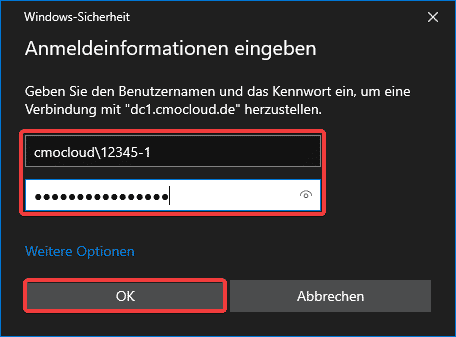 Geben Sie hier Ihren Benutzernamen sowie Ihr Passwort ein.
Geben Sie hier Ihren Benutzernamen sowie Ihr Passwort ein.
Sollten Sie sich bereits verbunden haben und der Benutzername der vor eingestellt ist nicht übereinstimmen, klicken Sie auf Weitere Optionen und auf Anderes Konto verwenden. Hier haben Sie die Möglichkeit Benutzername und Passwort wie oben abgebildet einzugeben.
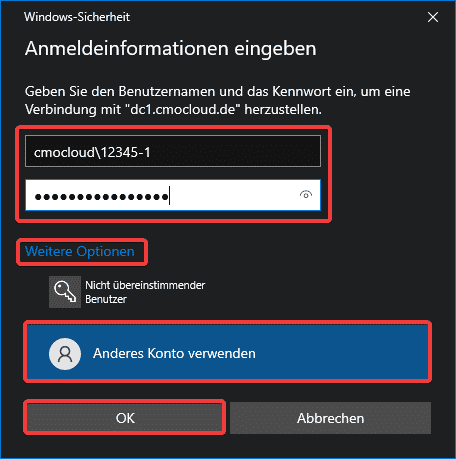 Klicken Sie auf Weitere Optionen und auf Anderes Konto verwenden. Geben Sie nun Ihre Zugangsdaten ein.
Klicken Sie auf Weitere Optionen und auf Anderes Konto verwenden. Geben Sie nun Ihre Zugangsdaten ein.
Sobald Sie die korrekten Login-Daten eingegeben haben, verbinden Sie sich mit Ihrer CMOCloud.
Ihre CMOCloud sieht genauso aus wie Ihr Windows Rechner und lässt sich auch so bedienen.
Möchten Sie die Verbindung zu Ihrer CMOCloud trennen, können Sie dies über das Windows-Symbol -> Benutzer Icon und dann Abmelden tun. Hierbei geben Sie Ressourcen für andere Benutzer wieder frei.
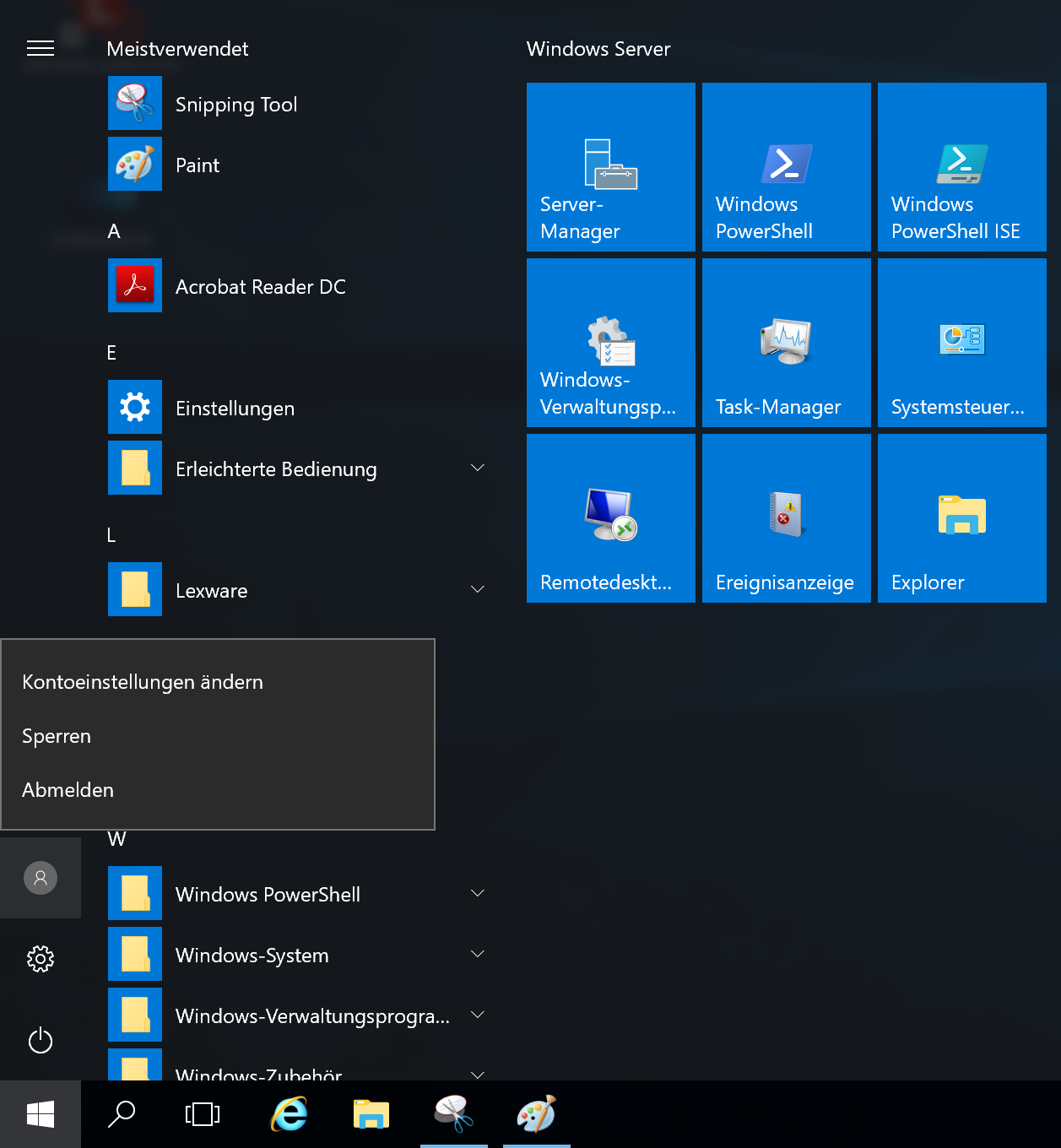 So melden Sie sich von Ihrer CMOCloud ab.
So melden Sie sich von Ihrer CMOCloud ab.
